
개요
wd nwe My Passport Ultra는 Western Digital이 판매하는 신뢰성 높은 외장 하드입니다. 데이터 백업 및 개인 파일 저장에 많이 사용합니다. 그러나 wd new My Passport Ultra를 컴퓨터에 연결하면 이유는 모르겠지만, 외장하드 인식 불가 상황이 발생하기도 합니다. 이 글에서는 5개의 대처 방법을 소개합니다.
목차
1. 다른 USB 포트에 연결
2. USB 케이블 교환
3. 드라이브 문자 변경
4. USB 컨트롤러 다시 설치
5. wd new My Passport Ultra 장치 드라이버 업데이트
끝으로
디지털 시대가 확대 되면서 많은 분들이 가정에서 사용할 외장하드를 많이 찾고 있으신데요. Western Digital의 wd new My Passport Ultra 하드 디스크는 뛰어난 품질과 독특한 외관 디자인 때문에 많은 사람들에게 사랑을 받고 있습니다. 그러나 일부 사용자들은 wd new My Passport Ultra가 PC에 인식되지 않는다는 문제가 있다고 인터넷에서 글을 올리고 있습니다. 외장하드 인식 불가 문제를 어떻게 고칠 수 있을까요? 아래의 내용에서 답을 찾아보도록 하겠습니다.
1. 다른 USB포트에 연결
인식 불가능 원인은 PC의 USB 포트가 망가졌을지도 모른다는 것입니다. 그러므로 wd new My Passport Ultra 하드 디스크를 PC에서 꺼내, 다른 USB 포트에 연결한 뒤 정상적으로 인식하는지를 확인합니다.
2. USB 케이블 교환
USB 케이블 손상도 하드 드라이브가 PC에 인식되지 않는 원인이 될 가능성이 있습니다. 따라서, USB 케이블을 교체하고 인식하는지를 확인합니다.
3. 드라이브 문자 변경
WD My Passport이 장치 관리자에는 표시되지만, PC에선 확인되지 않는 경우가 있습니다. 인식할 수 있는 드라이브 문자가 없을지도 모릅니다. 그래서 wd new My Passport에 드라이브 문자를 맞춰서 PC가 인식할 수 있도록 작업하는 것이 필요합니다.
디스크 관리에서 드라이브 문자를 할당
단계 1 : Windows 시작 버튼을 마우슨 오른쪽으로 클릭하고 메뉴에서 "디스크 관리"를 클릭합니다.

참고로 Windows+R을 누르고, msc를 입력한 뒤 Enter 키를 눌러도 디스크 관리를 열 수 있습니다.
단계 2 : 디스크 관리 화면에서 wd new My Passport Ultra 드라이브를 선택하고 마우스 오른쪽 클릭합니다.
단계 3 : 오른쪽 클릭 메뉴에서 "드라이브 문자 및 경로 변경"을 클릭합니다.
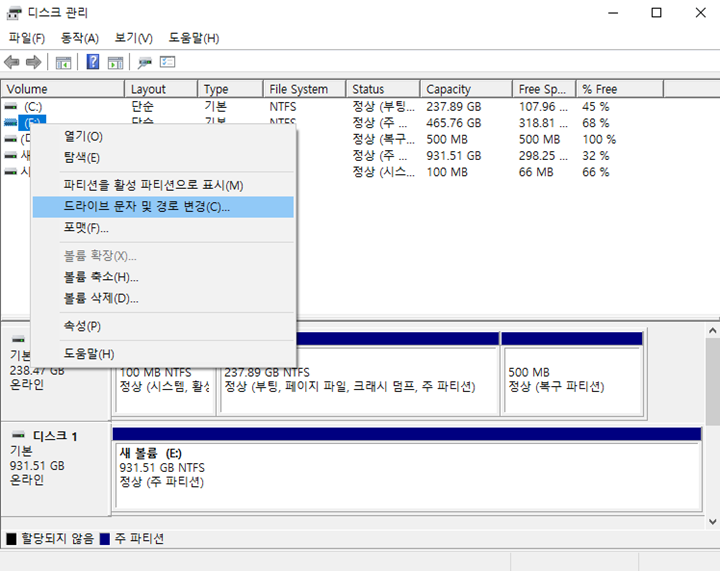
단계 4 : "추가"를 클릭합니다.

단계 5 : 드롭 다운 메뉴에서 드라이브 문자를 선택하고, "OK"를 클릭합니다.
단계 6 : 탐색기를 열고 WD new My Passport Ultra 드라이브가 PC에 인식되었는지를 확인합니다. 이래도 외장하드 인식 불가가 여전하다면 아래 글을 마저 읽도록 합시다.
4. USB 컨트롤러 다시 설치한다
범용 직렬 버스(USB) 컨트롤러는 컴퓨터가 USB 장치와 통신할 수 있도록 도와주는 칩 또는 디바이스 장치입니다. 장치관리자에서 USB 컨트롤러를 확인할 수 있습니다.
유니버설 시리얼 버스(USB) 컨트롤러 아이콘에 노란색 느낌표가 있는 경우 장치 드라이버가 제대로 설치되지 않았음을 의미합니다. 이 경우 USB 장치를 PC가 인식하지 못합니다. 그래서 USB 컨트롤러를 다시 설치할 필요가 있습니다.
단계 1 : Windows 시작 버튼을 오른쪽 클릭하고, 메뉴에서 "장치 관리자"를 선택합니다.

단계 2 : "범용 직렬 버스 컨트롤러"를 확장하여 WD new My Passport Ultra의 USB 컨트롤러를 마우스 오른쪽으로 클릭합니다.
단계 3 : 오른쪽 클릭 메뉴에서 "디바이스의 언인스톨"를 선택합니다.

단계 4 : 경고 메시지가 나타나는데 "제거"를 클릭합니다.
단계 5 : 컴퓨터를 다시 시작하세요. 다시 WD new My Passport Ultra 드라이버를 컴퓨터에 접속하면 USB 컨트롤러가 자동으로 다시 설치됩니다. 설치 후 외장하드 인식 불가 해결되는 것을 확인할 수 있습니다.
5. wd new My Passport Ultra 장치 드라이버 업데이트
디바이스 드라이버가 손상되었거나 버전이 너무 오래되어도 장치 인식을 못 하는 문제가 발생할 수 있습니다. 그러니 wd new My Passport Ultra의 장치 드라이버를 업데이트하여 외장하드 인식 불가를 해결합니다.
단계 1 : Windows의 시작 버튼을 오른쪽 클릭하고, 오른쪽 클릭 메뉴에서 "장치관리자"를 선택합니다.
단계 2 : 장치 드라이버를 확장한 뒤 WD new My Passport Ultra의 USB 드라이버를 오른쪽으로 클릭합니다.
단계 3 : 오른쪽 클릭 메뉴에서 "속성"를 클릭합니다.

단계 4 : 하면 상세 탭에서 이동하여 "자세히" 아래에 "하드웨어 ID"을 선택합니다.
단계 5 : 목록에서 첫번째의 아이템을 오른쪽 클릭하고 메뉴에서 "복사"를 클릭합니다. 그리고 화면 아래의 "OK"을 클릭합니다.
단계 6 : 인터넷에서 해당 드라이버를 다운로드합니다.
단계 7 : 이어서, 장치관리자에서 WD new My Passport Ultra의 드라이버를 오른쪽 클릭하고, "드라이버 업데이트"를 선택합니다.
단계 8 : 2가지를 선택할 수 있는데요. "컴퓨터에서 드라이버 소프트웨어 찾아보기"를 선택합니다. 그리고 방금 다운로드한 드라이버 소프트웨어를 설치합니다.
끝으로
이 글에선 WD new My Passport Ultra가 PC에 인식되지 않는 경우의 해결 방법 5개를 소개했습니다. 조금이라도 도움이 되었다면 다행이고요. 만약 외장하드 인식 불가 해결 설명이 부족하거나 이해가 잘 안 되는 부분이 있다면 댓글을 남겨주세요. 최대한 자세히 추가 설명드리겠습니다.
감사합니다.




